Làm cách nào để chuyển đổi trang tính hoặc ô Excel sang bảng html?
Giả sử bạn có một dải ô và bạn muốn chuyển đổi dải ô thành một bảng html như hình minh họa bên dưới, bạn có thể nhanh chóng xử lý nó như thế nào? Trong bài viết này, tôi giới thiệu một số thủ thuật để giúp bạn dễ dàng chuyển đổi một trang tính hoặc một dải ô sang bảng html trong Excel.

 Chuyển đổi ô thành bảng html bằng lệnh Save As
Chuyển đổi ô thành bảng html bằng lệnh Save As
Trong Excel, bạn có thể sử dụng Save As lệnh để nhanh chóng chuyển đổi một loạt các ô hoặc toàn bộ sổ làm việc sang bảng html.
1. Chọn các ô bạn muốn chuyển đổi và nhấp vào Tập tin > Save As > Xem để hiển thị Save As cửa sổ. Xem ảnh chụp màn hình:
2. bên trong Save As cửa sổ, chỉ định một thư mục bạn sẽ đặt bảng html, nhập tên tệp bạn sử dụng, rồi chọn Trang web từ Save as type danh sách thả xuống. Sau đó, bạn có thể chọn lưu sổ làm việc hoặc chỉ lựa chọn vào bảng html bằng cách chọn Toàn bộ bảng tính or Lựa chọn Lựa chọn. Xem ảnh chụp màn hình: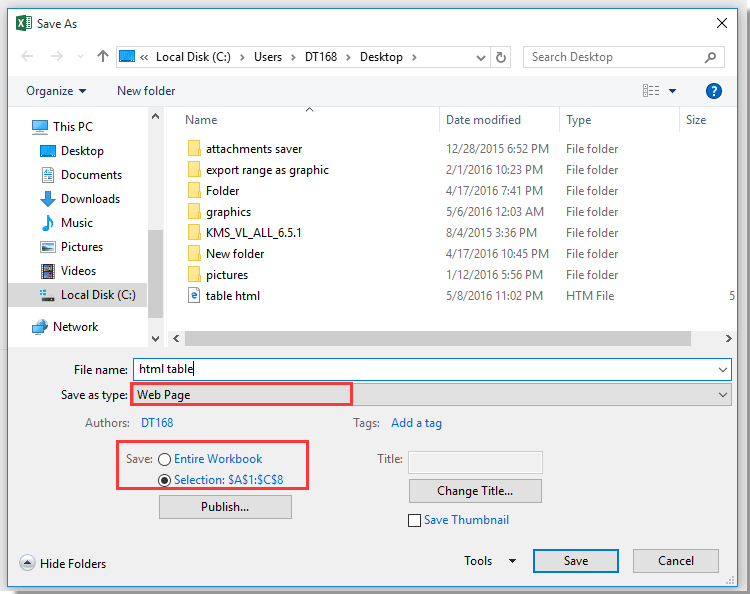
3. nhấp chuột Lưu, Một Xuất bản dưới dạng trang web hộp thoại bật ra và bạn có thể nhấp vào Thay đổi để chỉ định tiêu đề, nếu bạn muốn tự động cập nhật và xuất bản lại bảng html mỗi lần, hãy kiểm tra Tự động xuất bản mỗi khi sổ làm việc này được lưuvà nếu bạn muốn tự động mở trang web này sau khi lưu, hãy kiểm tra Mở trang web đã xuất bản trong trình duyệt. Xem ảnh chụp màn hình: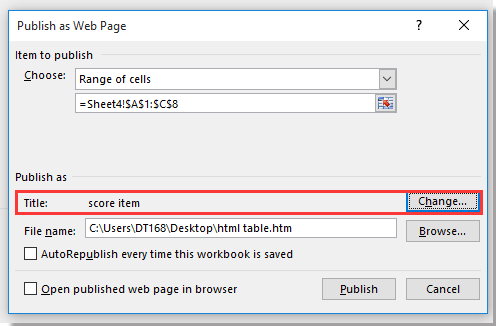
4. nhấp chuột Xuất bản để hoàn thành việc lưu.
 Chuyển đổi ô thành bảng html với công thức
Chuyển đổi ô thành bảng html với công thức
Nếu bạn muốn chuyển đổi các ô sang định dạng bảng html và sao chép nó vào một trình chỉnh sửa html như hình minh họa bên dưới, bạn có thể thực hiện theo các bước sau:
1. Nhập các văn bản này vào một dải ô như hình minh họa bên dưới: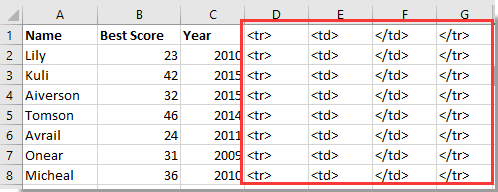
2. Sau đó chuyển đến ô tiếp theo, đây là H1 và nhập công thức này =D1&E1&A1&F1&E1&B1&F1&E1&C1&F1&G1, nhấn đăng ký hạng mục thi, rồi kéo công thức xuống ô bạn cần.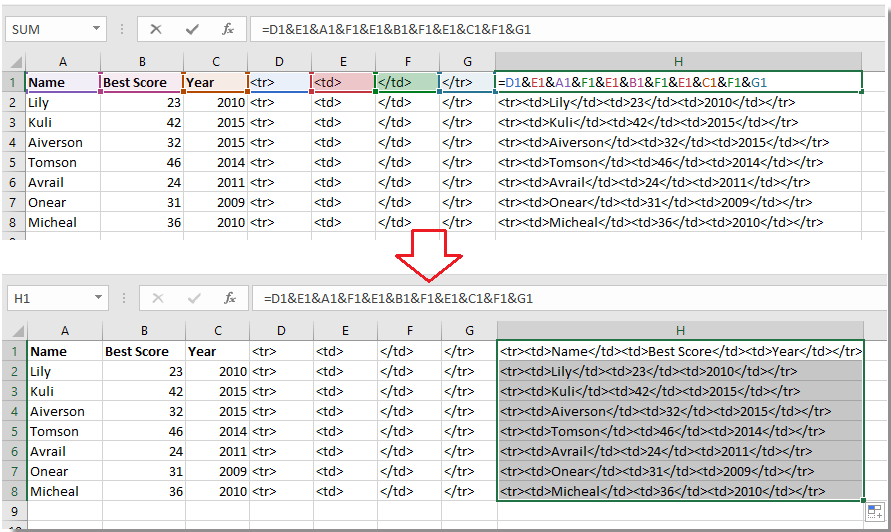
3. Sau đó, sao chép các ô công thức này và dán chúng dưới dạng giá trị ở một vị trí khác. Chọn các ô công thức và nhấn Ctrl + C và chọn một ô trống, J1 và nhấp chuột phải để chọn Dán làm giá trị trong menu ngữ cảnh. Xem ảnh chụp màn hình:
4. Sau đó, bạn có thể sao chép phạm vi ô vào trình chỉnh sửa html và nhập bàn tbody và / tbody / bàn riêng biệt thành phần đầu và phần cuối của dải chuỗi. Xem ảnh chụp màn hình: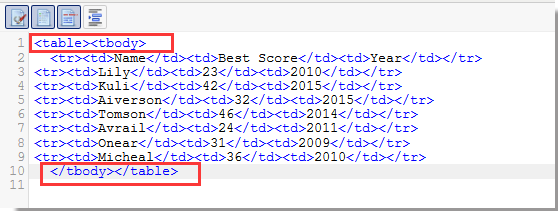
Bây giờ các ô Excel đã được chuyển đổi thành một bảng html.
 Chuyển đổi ô thành bảng html với Kutools cho Excel
Chuyển đổi ô thành bảng html với Kutools cho Excel
Nếu bạn có Kutools cho Excel - một công cụ Excel tiện dụng, bạn có thể áp dụng nó Phạm vi xuất khẩu thành tệp tiện ích để nhanh chóng chuyển đổi các ô Excel sang bảng html / bảng pdf / bảng văn bản Unicode, v.v. khi bạn cần.
| Kutools cho Excel, với hơn 300 chức năng tiện dụng, giúp công việc của bạn dễ dàng hơn. |
Sau cài đặt miễn phí Kutools cho Excel, vui lòng làm như sau:
1. Chọn phạm vi ô bạn muốn sử dụng và nhấp vào Doanh nghiệp > Import / Export > Phạm vi xuất khẩu thành tệp. Xem ảnh chụp màn hình: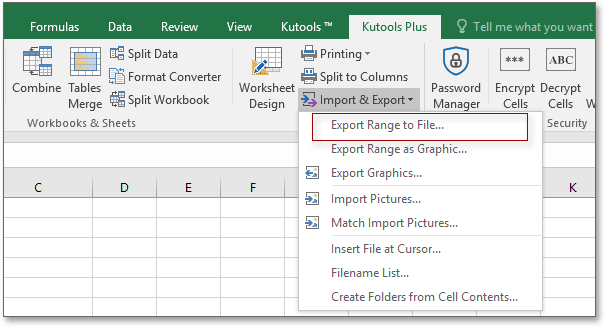
2. bên trong Phạm vi xuất khẩu thành tệp hộp thoại, kiểm tra HTML đơn giản or HTML phức tạp (tất cả các định dạng) tùy chọn khi bạn cần, và sau đó chỉ định điểm xuất bạn muốn. Xem ảnh chụp màn hình:
Mẹo:
HTML đơn giản: Phạm vi đã chọn được xuất bằng các đường lưới và các tùy chọn sau có thể được đặt trước trong tệp được xuất: màu nền, tên phông chữ, cỡ phông chữ, màu phông chữ, in nghiêng đậm, độ rộng cột và căn chỉnh theo chiều ngang.
HTML phức tạp: Tất cả các định dạng của phạm vi đã chọn sẽ được giữ trong tệp cuối cùng.
3. nhấp chuột Okvà một hộp thoại bật ra để nhắc bạn đặt tên cho tệp đã xuất, theo mặc định, nó được đặt tên với các phạm vi ô, hãy thay đổi nó khi bạn cần.
4. nhấp chuột Okvà phạm vi đã được chuyển đổi thành bảng html.
Nhấp vào đây để biết thêm về tiện ích Export Range to File.
Công cụ năng suất văn phòng tốt nhất
Nâng cao kỹ năng Excel của bạn với Kutools for Excel và trải nghiệm hiệu quả hơn bao giờ hết. Kutools for Excel cung cấp hơn 300 tính năng nâng cao để tăng năng suất và tiết kiệm thời gian. Bấm vào đây để có được tính năng bạn cần nhất...

Tab Office mang lại giao diện Tab cho Office và giúp công việc của bạn trở nên dễ dàng hơn nhiều
- Cho phép chỉnh sửa và đọc theo thẻ trong Word, Excel, PowerPoint, Publisher, Access, Visio và Project.
- Mở và tạo nhiều tài liệu trong các tab mới của cùng một cửa sổ, thay vì trong các cửa sổ mới.
- Tăng 50% năng suất của bạn và giảm hàng trăm cú nhấp chuột cho bạn mỗi ngày!
